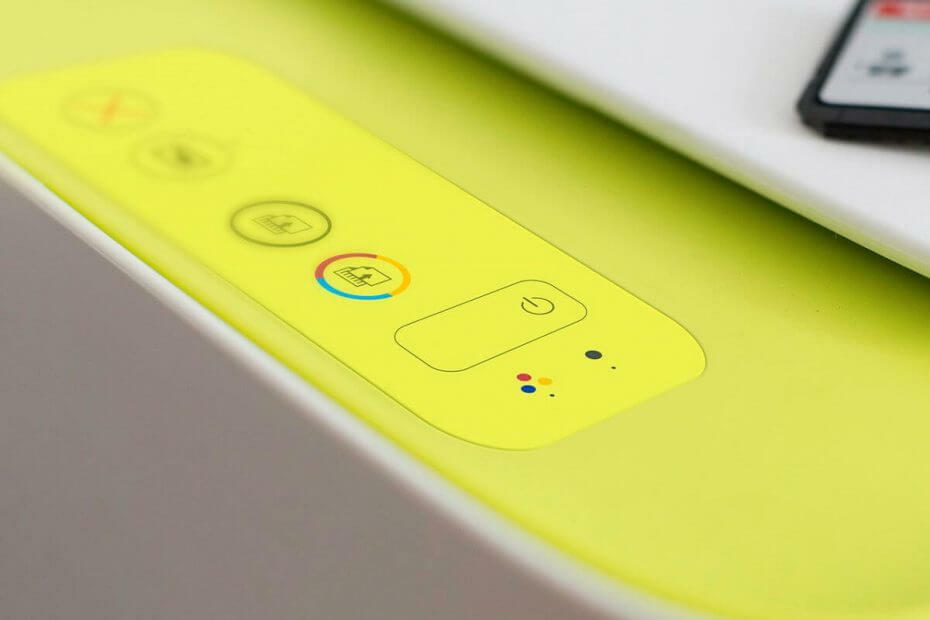
Tento softvér udrží vaše ovládače v prevádzke a zaistí vám tak bezpečnosť pred bežnými chybami počítača a zlyhaním hardvéru. Skontrolujte všetky svoje ovládače teraz v 3 jednoduchých krokoch:
- Stiahnite si DriverFix (overený súbor na stiahnutie).
- Kliknite Spustite skenovanie nájsť všetky problematické ovládače.
- Kliknite Aktualizácia ovládačov získať nové verzie a vyhnúť sa poruchám systému.
- DriverFix bol stiahnutý používateľom 0 čitateľov tento mesiac.
Nepríjemný problém zabráni tlačiarne z tlače súborov v operačnom systéme Windows 10. Pri pokuse o spustenie procesu tlače sa zobrazí chybové hlásenie Tlačiareň používa iný počítač vyskočí, súbor zostane večne čakajúci. Tento konkrétny problém zvyčajne súvisí so zastaralými ovládačmi, konfliktmi systému alebo nesprávnym nastavením systému.
Ak ste sa s týmto problémom stretli a hľadáte spôsob, ako sa mu vyhnúť, zvážte kontrolu našich testovaných riešení.
Ako opraviť iný počítač používa chybu tlačiarne
1. Resetujte službu Zaraďovač tlače
- Stlačte kláves s logom Windows + R na klávesnici> napíšte services.msc do poľa Spustiť a stlačte kláves Enter.
- Vyhľadajte službu Zaraďovač tlače na pravom paneli, kliknite na ňu pravým tlačidlom myši a vyberte Prestaň > znova kliknite pravým tlačidlom myši a vyberte Štart.
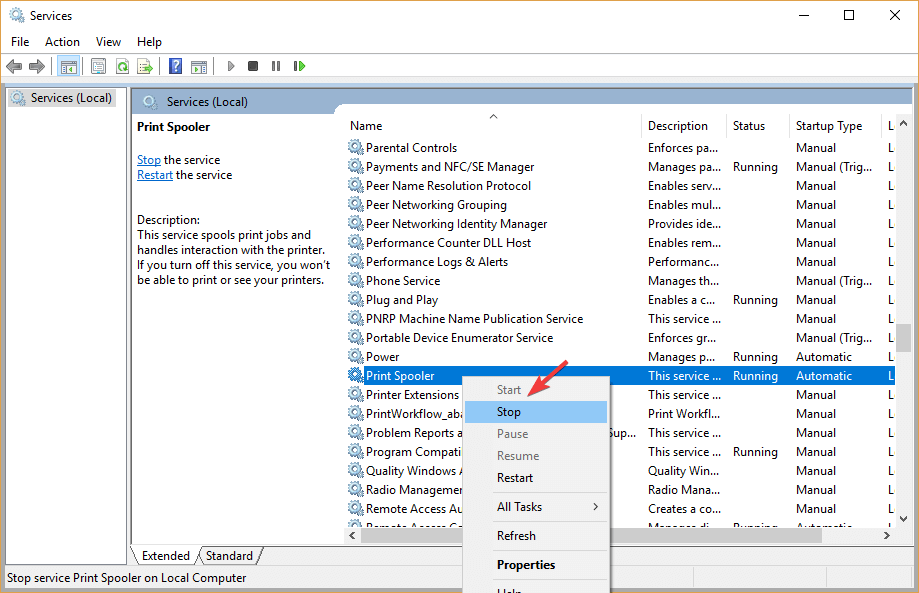
- Zavrieť Služby a reštartujte počítač, aby ste zistili, či sa tým problém vyriešil.
2. Vykonajte cyklus napájania tlačiarne
- Vypnite počítač a tlačiareň.

- Odpojte počítač a tlačiareň od sieťová zásuvka.
- Necháme odpočívať minimálne 2 minúty.
- Zástrčka zasuňte ich späť a zapnite ich.
3. Aktualizujte alebo preinštalujte ovládač tlačiarne
- Stlačte kláves s logom Windows + R na klávesnici> napíšte devmgmt.msc do poľa Spustiť a stlačením klávesu Enter otvorte Správcu zariadení.
- V hornom menu kliknite na ikonu vyhliadka > vyberte Zobraziť skryté zariadenia.

- Rozbaľte Tlačiarne ponuka> Kliknite pravým tlačidlom myši na dostupné zariadenie> vyberte Aktualizujte ovládač.

- Prípadne môžete zvoliť Odinštalujte ovládač, reštartujte počítač a automaticky sa znova nainštaluje ovládač tlačiarne.
4. Aktualizujte systém Windows
- Stlačte tlačidlo Štart> otvoriť Nastavenie.
- Kliknite Aktualizácia a zabezpečenie.
- Vyberte Aktualizácia systému Windows.
- Kliknite Skontroluj aktualizácie.
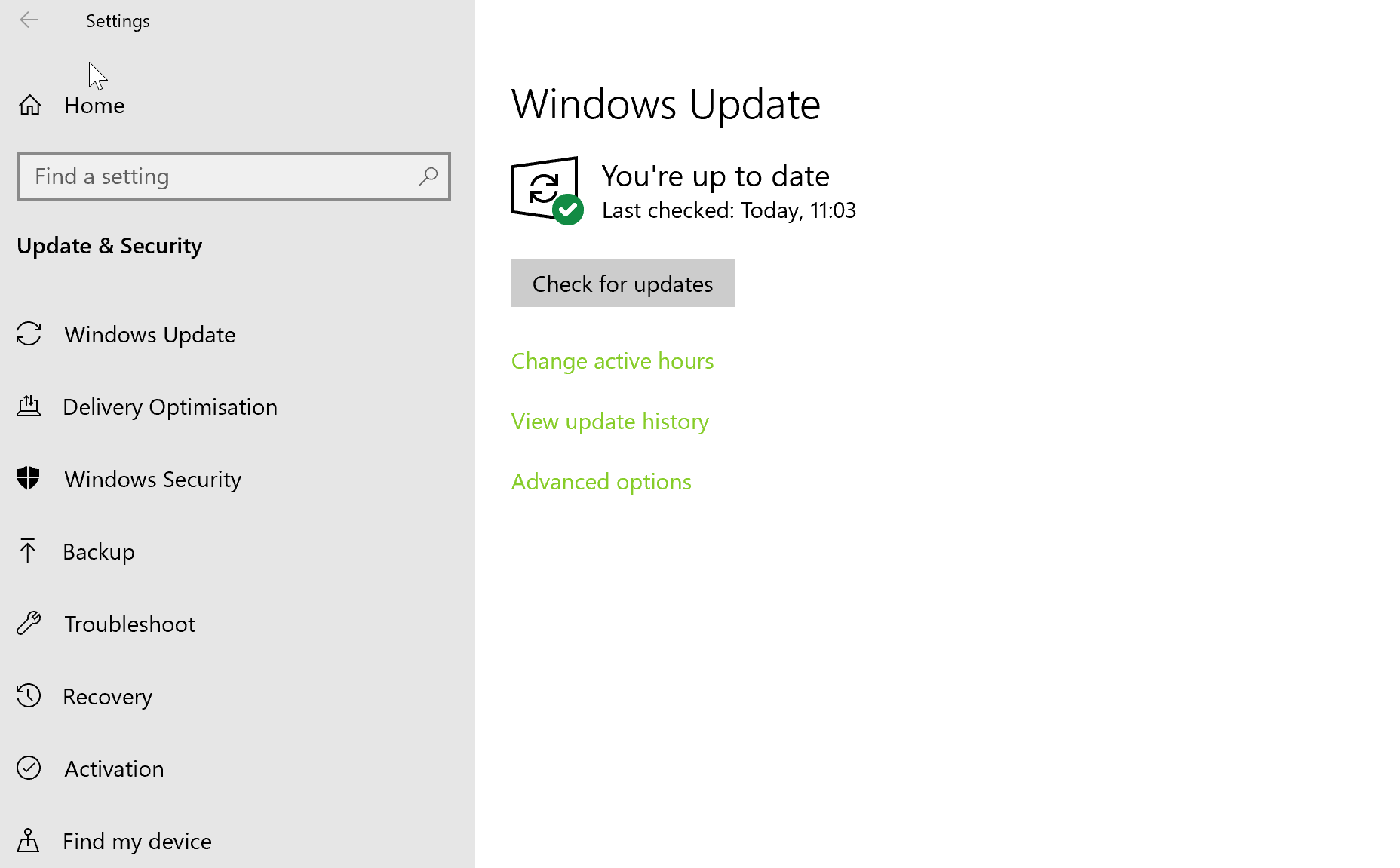
- Ak nájde nejaké aktualizácie, nechajte ho dokončiť a reštartujte počítač.
- Po reštartovaní počítača skontrolujte, či problém nevyriešila aktualizácia systému Windows
Dúfame, že ste svoj problém mohli vyriešiť podľa nášho sprievodcu. Ak považujete tento článok za užitočný, zanechajte komentár v sekcii komentárov nižšie.
PREČÍTAJTE SI TIEŽ:
- Ako zistiť, či bola vaša tlačiareň napadnutá [PRO GUIDE]
- Vyskytol sa problém s pripojením k serveru Chyba tlačiarne HP [Opraviť]
- Tlačiareň vyžaduje chybu zásahu používateľa v systéme Windows 10 [FIX]
- Oprava chyby tlačiarne Offline v systéme Windows 10, 8 alebo 7 (raz a navždy)
![0x00000077 Chyba: Operáciu nebolo možné dokončiť [Oprava]](/f/1c390dca0593729e461737ad541f7a50.png?width=300&height=460)

![0x000000C1 Kód chyby: Nie je možné nainštalovať tlačiareň [3 opravy]](/f/18ea341dde8e49e063ddd3f0c6249bc7.png?width=300&height=460)